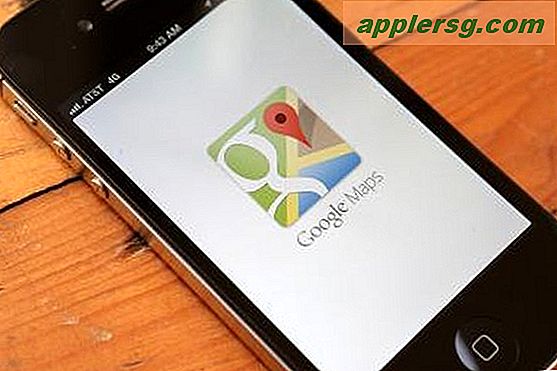วิธีนำแอป iOS ไปใช้ iPhone และ iPad จาก Xcode
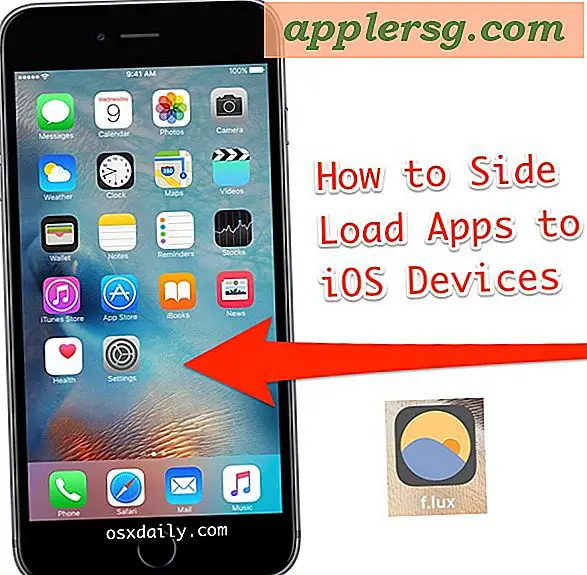
เวอร์ชันปัจจุบันของ iOS และ Xcode สนับสนุนสิ่งที่เรียกว่า sideloading ซึ่งจะช่วยให้ผู้ใช้ iPhone และ iPad สามารถติดตั้งแอปและซอฟต์แวร์ไปยัง iPhone, iPad หรือ iPod touch ได้โดยตรงจาก Xcode บนเครื่อง Mac โดยไม่ต้องผ่าน iOS App Store ความสามารถนี้มีประโยชน์มากเนื่องจากช่วยให้คุณสามารถติดตั้งแอป iOS บางอย่างที่ Apple ไม่ได้รับอนุมัติ แต่ก็มีประโยชน์สำหรับการทดสอบรุ่นเบต้าเวอร์ชันซอฟต์แวร์เพื่อการพัฒนาและสำหรับการใช้แอปส่วนตัวเช่นกัน
ปพลิเคชัน Sideloading เป็นสิ่งที่ก่อนหน้านี้ใช้ได้เฉพาะกับผู้ใช้ที่ใช้การแหกคุกบนอุปกรณ์ iOS ของพวกเขาดังนั้นการที่จะสามารถดำเนินการได้โดยตรงโดยไม่มีการปรับเปลี่ยนระบบอื่นใดเป็นการปรับปรุงที่ยอดเยี่ยมสำหรับผู้ใช้ที่ใช้พลังงาน iOS สิ่งสำคัญคือพยายามเพียงแค่โหลดแอปพลิเคชันด้านข้างจากนักพัฒนาซอฟต์แวร์ที่คุณเชื่อถือเท่านั้นแม้ว่าคุณจะสามารถตรวจสอบซอร์สโค้ดด้วยตัวเองได้ว่าการทำงานนี้มีผลอย่างไรไม่ว่าจะเป็นเรื่องใดก็ตามขึ้นอยู่กับความรู้ของคุณเกี่ยวกับการเขียนโปรแกรมใน Swift และ Objective C. อย่างไรก็ตามแอพพลิเคชันการโหลดด้านข้างค่อนข้างง่ายและเพียงเกี่ยวกับผู้ใช้รายใดก็ได้หากทำตาม แต่คุณจะต้องมี Xcode เวอร์ชันล่าสุดใน Mac สายเคเบิล USB และอย่างน้อย iOS 9 ขึ้นไป iPhone หรือ iPad เอง
อัปเดต iOS Apps จาก Xcode ลงใน iPhone, iPad, iPod touch
- ดาวน์โหลด Xcode จาก Mac App Store ที่นี่ถ้าคุณยังไม่ได้ดำเนินการคุณต้องใช้ Xcode 7 หรือเวอร์ชันที่ใหม่กว่าเพื่อให้สามารถโหลดแอปพลิเคชันด้านข้างบนอุปกรณ์ iOS ได้โดยเปิด Xcode ใน OS X เมื่อเสร็จสิ้น
- เปิด Xcode และไปที่เมนู "Preferences" ตามด้วย "Accounts" คลิกที่ปุ่ม + plus เพื่อเพิ่มข้อมูลรับรอง Apple ID / developer (ใช่นี่เป็นรหัส Apple ฟรีที่คุณไม่ต้องเสียค่าใช้จ่ายสำหรับบัญชีนักพัฒนาซอฟต์แวร์)
- เปิดโครงการ Xcode ที่คุณต้องการโหลดด้านข้างและติดตั้งลงในอุปกรณ์ iOS ตัวอย่างเช่นที่นี่เราใช้ Flux * แต่คุณสามารถใช้สิ่งที่คุณต้องการได้ผู้ใช้ที่สนใจสามารถรับแอพพลิเคชั่นที่คล้ายคลึงกันกับ Flux GammaThingy ได้จากที่นี่ *
- เลือกโครงการ Xcode เพื่อโหลดด้านข้างจากแถบด้านซ้ายจากนั้นภายใต้ส่วน "General" และ "Identity" ให้เปลี่ยนชื่อ "Bundle Identifier" เล็กน้อยเพื่อให้เป็นเอกลักษณ์ ตัวอย่างเช่น "com.sideloadflux.iflux" จากนั้นเปลี่ยน "ทีม" เป็น Apple ID ของคุณที่คุณเพิ่มไว้ในขั้นตอนที่สอง
- เชื่อมต่อ iPhone, iPad หรือ iPod touch เข้ากับเครื่องคอมพิวเตอร์ด้วย USB
- กลับไปที่ Xcode แล้วลากเมนู "ผลิตภัณฑ์" และเลือก "ปลายทาง" เลือกอุปกรณ์ iOS ที่คุณเพิ่งเชื่อมต่อ (ในตัวอย่างนี้ iPhone 6 Plus)
- ปลดล็อกหน้าจอสัมผัส iPhone, iPad หรือ iPod โดยป้อนรหัสผ่านจากนั้นไปที่การตั้งค่า> ทั่วไป> โปรไฟล์และแตะที่บัญชีนักพัฒนาซอฟต์แวร์แล้วเลือก "เชื่อถือ"
- กลับไปที่ Xcode ในเครื่อง Mac คลิกที่ปุ่ม "Run" หรือกด Command + R เพื่อสร้างโครงการไปยังอุปกรณ์ iOS ปลายทาง
- รอสักครู่หรือไม่กี่นาทีสำหรับ Xcode เพื่อโหลดแอป iOS ลงในอุปกรณ์







เมื่อดำเนินการเสร็จสิ้นคุณควรเห็นแอปที่ต้องการในหน้าจอหลักของอุปกรณ์ iOS ในตัวอย่างนี้แอปพลิเคชัน Flux จะปรากฏบนหน้าจอหลักที่มุมล่างขวาซึ่งมีข้อความว่า "f.lux"

ตอนนี้คุณสามารถใช้แอปที่โหลดด้านข้างได้เหมือนกับแอปอื่น ๆ บน iPhone, iPad หรือ iPod touch ของคุณ หากคุณต้องการลบคุณสามารถทำได้เช่นเดียวกับการถอนการติดตั้งแอป iOS อื่น ๆ หากคุณคิดว่าคุณจะไม่ต้องโหลดแอปอีกในอนาคตคุณสามารถลบโปรไฟล์นักพัฒนาซอฟต์แวร์ที่เพิ่มลงในอุปกรณ์ iOS โดยกลับไปที่การตั้งค่า> ทั่วไป> โปรไฟล์และเลือกที่จะนำออก
ดังนั้นคุณจึงได้สั่งซื้อแอปไว้แล้ว คุณสามารถทำเช่นนี้กับแอปพลิเคชันได้มากเท่าที่คุณต้องการตราบเท่าที่คุณมีไฟล์โครงการ Xcode และพื้นที่ว่างบนอุปกรณ์ iOS สนุก.
* GammaThingy เป็นเหมือนกับ Flux ฟลักซ์ได้ลบความสามารถในการไซด์โหลดแอปพลิเคชันเว้นแต่ว่าคุณมีรหัสต้นฉบับที่ดาวน์โหลดหรือพบในที่อื่นแล้ว คุณใช้เพื่อให้ได้ Flux จากที่นี่ ฟลักซ์เป็นแอปพลิเคชันที่ยอดเยี่ยมที่ปรับแต่งรังสีแกมมาในช่วงเวลาของวันเพื่อช่วยลดอาการปวดตาและผลกระทบจากแสงสีฟ้า เป็นแอปยอดเยี่ยมที่คุ้มค่าสำหรับผู้ใช้ iOS จำนวนมากที่ติดตั้งลงในอุปกรณ์ของพวกเขาและ Flux ยังมีให้ใช้กับ Mac และฮาร์ดแวร์อื่น ๆ ด้วย แน่นอนว่าการนำแอพพลิเคชันไปใช้ iOS 9.3 ไม่จำเป็นอีกต่อไปเนื่องจาก iOS เวอร์ชันหลัง ๆ มีคุณลักษณะ Night Shift ซึ่งเป็นพื้นฐานเดียวกัน